Цифровые записи не подвежены старению, они вечны. В первом случае вы будете правы, но вот на счет вечности я бы поспорил. Видео может просто-напросто «побиться» вследсвие програмной ошибки или износа носителя. В конце концов, вы можете получить битый видеофайл после некорректной загрузки с интернета. В общем, возможностей получить нечитабельное видео предостаточно:)
Если речь идет о видеофайлах, то необязательно сразу отправлять запись в корзину, если плейер отказывается его воспроизводить. Существует несколько программ, которые помогают восстановить видео. Мы предлагаем вам обзор приложений для «ремонта» поврежденных записей. Давайте определим, что они умеют, какой дают результат, и как добиться максимально качественного восстановления.
Программы для восстановления видеофайлов
Проще всего работать именно с этой утилитой. Для ее использования практически не нужно нажимать кнопки, выставлять настройки или флажки:)
Программа работает с форматами MP4, MOV, M4V, 3GP. Она позволяет починить видеофайлы, которые не проигрываются плейерами. Но, следует отметить, что приложение не предназначено для восстановления файлов на сломанных носителях информации. Чтобы, собственно, получить «пациента» для его восстановления, существует масса специально предназначенных программ. Хороший вариант – Recuva.
Как Восстановить удаленное Фото,Видео и сообщения
Итак, видео для ремонта выбирается кнопкой Choose movie. Если вы хотите восстановить записи с видеокамеры, то можно добавить в приложение целый файл, снятый на эту же камеру с теми же параметрами. Его выбираем с помощью Choose reference movie. Утилита проанализирует файл и будет использовать его как образец для восстановления. Если у вас нет образца, то програма дает хороший результат и без него.
Найти восстановленный файл можно в том же месте, где лежал оригинал, в папке repaired.
Приложение работает с большим количеством форматов аудио и видеофайлов. Оно восстанавливает WMV, WMA, WM, ASF, AVI, ASX, XVID , DIVX, RM, Vob, MP2, MP3, MP1, MPGA, MPA, MPG, MPA, MPEG, WAVE, DAT. Программа работает даже с графическими JPEG и BMP.
Лучше всего восстанавливаются форматы WMV, DAT, RM. Успех исправления повреждений составляет 80-100%. У файлов с расширением AVI, MPG, SVCD, VCD, DVD и ASF вероятность немного ниже – 60-80%. All Media Fixer Pro «лечит» видео, которые не до конца скачалось, которое не воспроизводятся и не перематывается. Функции программы сходны с Video Fixer.
All Media Fixer доступна в двух версиях. Просто All Media Fixer с меньшей вероятностью починит видеофайлы, а All Media Fixer Pro обладает большими шансами на успех. Непрофессиональная версия не является бесплатной, она стоит на $10 меньше, чем версия Pro. Поэтому первый вариант больше напоминает маркетинговый ход. Пользователи могут оценить возможности непрофессионального варианта приложения и увидеть преимущества версии Pro.
В интерфейс All Media Fixer добавлены помощники, которые выглядят как герои комикса. Всего их четыре, каждый занят своей работой. Первый помощник управляет процессом, второй анализирует видео на наличие ошибок, третий занимается исправлением повреждений, а четвертый выбирает изменяемые данные и работает со структурой видеозаписей.
All Media Fixer Pro использует ряд параметров для всех видов файлов – мультимедийных и графических. Настройки находятся во вкладке Preferences. Они устанавливаются для каждого типа файла, однако не отличаются друг от друга. Автоматическое восстановление использует установленные параметры, которые дают лучший результат. Эти настройки советуют разработчики приложения.
Изменения можно внести, если вы получили неудовлетворительный результат работы программы. Для этого нужно выставить режим Custom. Когда программа находит поврежденные части файла, она может выполнять три действия — восстанавливать, удалять и игнорировать. Если вы выбираете восстановление файла, то приложение дает 13 разных режимов и цвет для выделения поврежденных частей файла. Если не изменять цвет, то участки будут заполняться черным.
Вы также можете даже выбрать скин для программы. Цветовое оформление сделает общение с приложением более приятным.
Приложение полностью называется довольно сложно — Divx Avi Asf Wmv Wma Rm Rmvb Fix Joiner. Результат восстановления зависит от степени повреждения видео, но обычно возможность положительного исхода велика – 80-90%.
Video Fixer работает со многими известными форматами: DIV, DIVX, ASF, AVI, WMA, WMV, RMVB, XVID, RM, MPEG-4. Присутствует поддержка потокового видео.
Разработчики приложения учли интересы пользователей, которым не требуется поддержка всех форматов. Некоторые работают с определенными файлами, они могут выбрать более простые версии Video Fixer — Avi Fixer, Div Divx Fixer, Rmvb Rm Fixer или Wmv Wma Asf Fixer. Версии не отличаются по качеству, зато стоимость будет ниже.
Для понимания результата, который выдаст приложение, нужно разобраться с принципом ее работы. Программа заново запишет файл без информации, которую невозможно воспроизвести (удалит битые участки). То есть, она не ремонтирует утраченные части, только помогает открыть видеофайл, который не воспроизводился из-за ошибок. После восстановления видео можно проиграть с помощью Real Player или Windows Media Player.
Разобраться с утилитой Video Fixer несложно, она отличается понятным интерфейсом.
Главное окно демонстрирует все возможности программы. Для запуска процесса восстановления необходимо нажать Fix. Ремонт видео займет какое-то время. Если поврежденный файл имеет большой размер, то он будет долго восстанавливаться. Поэтому рекомендуется перед запуском восстановления нажать Check (проверку). Этот инструмент проанализирует возможности восстановления видео.
Программа проверит файл быстрее, чем будет продолжаться сам процесс исправления. Впрочем, часто бывает, что проверка показывает положительный результат, а «вылечить» файл не удается. Однако это может сэкономить время, если функция покажет отрицательный результат и невозможность исправления повреждений. Тогда точно не стоит запускать процесс восстановления.
Приложение создает новый файл с исправлениями или перезаписывает старый. За это отвечает пункт auto backup. Не стоит рисковать и снимать этот флажок, лучше восстанавливать видео в копию файла и не перезаписывать оригинал.
Этот freeware редактор видео, основанный на исходниках всем хорошо известного VirtualDub, кроме своего прямого предназначения, умеет восстанавливать битые видеофайлы. Для этого необходимо в программе открыть проблемный файл, что автоматически перестроит его индексы. Далее, нужно просканировать файл на предмет ошибок, выбрав в меню Video>>>Scan v >
Не проигрывается видео? Здесь должна помочь программа Div-Fix++, чье прямое предназначение как раз и состоит в сканировании и восстановлении проблемных видеофайлов.
Программа способна восстанавливать видеофайлы в пакетном режиме, то бишь работает со списком файлов. Кроме того, утилита ведет подробный лог, записывая в него всю служебную информацию, в частности, информацию о найденных ошибках и операциях по их исправлению. После сканирования программа записывает исправленные копии файлов на диск, не затирая при том оригинал.
Программа предельно проста в использовании, все что от вас требуется — открыть проблемный файл в программе и нажать кнопку «Fix».
Результаты тестирования
Приложения, позволяющие исправить повреждения видео, лучше оценивать не по количеству параметров и функциональности интерфейса, а по качеству восстановления.
Проверка работы описанных программ показывает, что у всех утилит есть возможности, которые они выполняют отлично, а есть функции, с которыми ни одна из них хорошо не справляется. Если брать файл AVI формата с проблемами перемотки, то все приложения добились требуемого результата. При выполнении ремонта ползунок без проблем стал перемещаться.
Также для теста использовались видеозаписи, у которых были повреждения в начале и в середине файла. Ни одна из описанных утилит не дала нужного эффекта. Только Video Fixer постарался исправить повреждения, однако результат не был получен. В процессе утилита просто зависла. ASF-AVI-RM-WMV Repair не стал даже и пытаться восстановить файл, отметив его как Failed.
All Media Fixer Pro сообщила о благополучном результате восстановления, но видеозапись не изменилась и не начала открываться в проигрывателях. Следовательно, должный эффект достигнут не был.
Третий тест был достаточно изощренным. Не все программы показали одинаковый результат. Для начала расскажем, что мы делали. Мы взяли видеозапись, разделили ее надвое программой Total Commander и изменили формат первой части на AVI. То есть, получили файл без конца, который выглядит, будто его не до конца скачали. При попытке проигрывания в Windows Media Player выдается ошибка.
Video Fixer помог открыть его в плеере, но видео не воспроизвелось, обозначив неправильное расширение файла. All Media Fixer Pro дал две копии исправленную и оригинальную, обе не открылись. А ASF-AVI-RM-WMV Repair показала то, что требовалось – обработанная видеозапись открылась и нормально воспроизвелась.
Объясним, почему для проверки утилит использовался именно Windows Media Player. Многим известно, как трепетно этот плеер реагирует на видеозаписи, что он достаточно капризен при воспроизведении. Другие аналоги, например Media Player >
Итак, вы скачали какую-то видеозапись, но она не хочет открываться. Есть несколько способов исправить ситуацию.
VLC Media Player
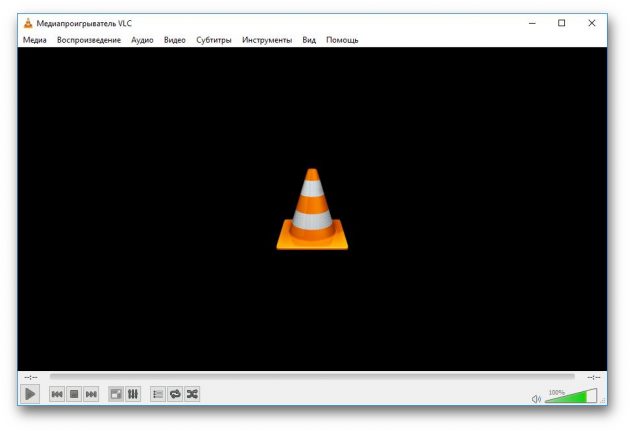
Этот популярный медиаплеер умеет, помимо прочего, исправлять повреждённые видеозаписи.
Для начала попробуем просто открыть повреждённый видеофайл в VLC. Плеер выдаст сообщение об ошибке.
Щёлкните на «Построить индекс, затем проиграть». Построение индекса видеофайла может занять немало времени. Но в большинстве случаев этих действий достаточно — файл откроется.
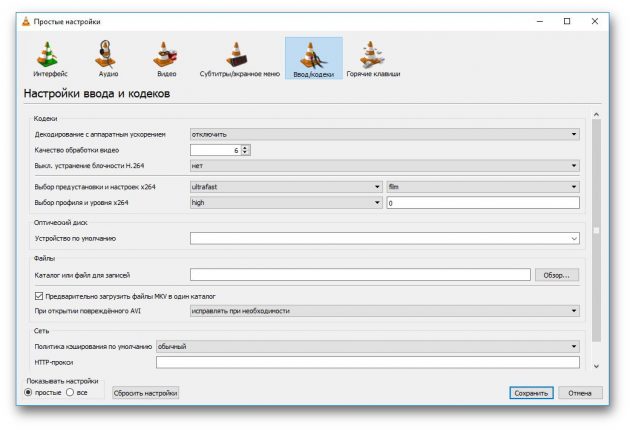
Если у вас много повреждённых видеофайлов и вы не хотите открывать их по одному, зайдите в настройки плеера и в разделе «Ввод / Кодеки» выберите «Исправлять при необходимости».

freesoft.ru
Учтите, что VLC не исправляет ваш файл, а создаёт его временную исправленную копию, которая пропадает после завершения воспроизведения. Если вы попытаетесь открыть файл в другом проигрывателе, он не сможет воспроизвестись. Чтобы сделать исправленную копию повреждённого файла, выберите в меню «Медиа» → «Сохранить или конвертировать» и конвертируйте файл в другой формат. Или в тот же.
Stellar Phoenix Video Repair
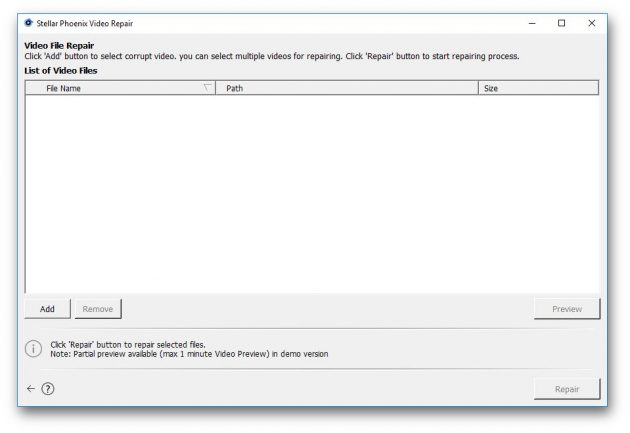
Эффективное средство восстановления медиафайлов для Windows и Mac. Но цена кусается, так что приобретать его стоит только в том случае, если вы постоянно работаете с повреждёнными видеозаписями. Может восстанавливать файлы в формате MP4, MOV, 3GP, M4V, M4A, 3G2 и F4V. Бесплатная версия позволяет восстанавливать файлы размером до 10 МБ. Полная версия стоит 69,99 доллара.
DivFix++
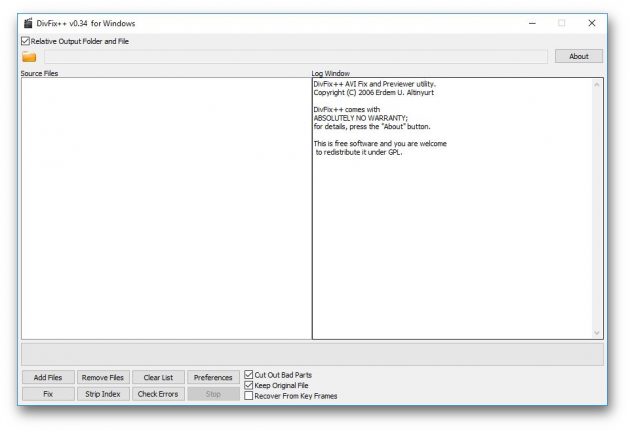
Программа DivFix++ давно не обновлялась, но тем не менее прекрасно работает. Она может восстанавливать только AVI, но с этим она справляется хорошо. Просто загрузите и распакуйте приложение, добавьте повреждённые файлы и нажмите на кнопку Fix.
DivX Repair
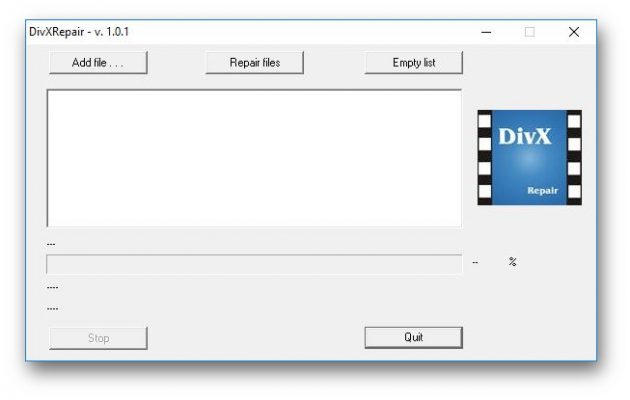
Ещё одна бесплатная программа для восстановления повреждённых медиафайлов. Её преимущество в том, что она может восстановить несколько видео за раз.
Get My Videos Back
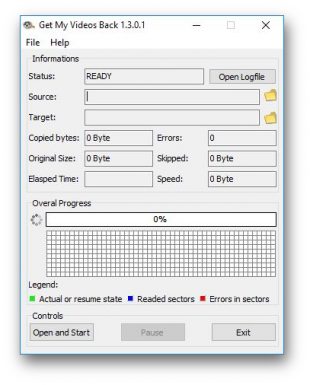
Это бесплатное приложение, поддерживающее файлы DivX, FLV, MP4, 3GP, AVI и MPEG. Помимо восстановления видеофайлов, умеет исправлять файлы, скопированные с повреждённых CD и DVD.
Video Repair
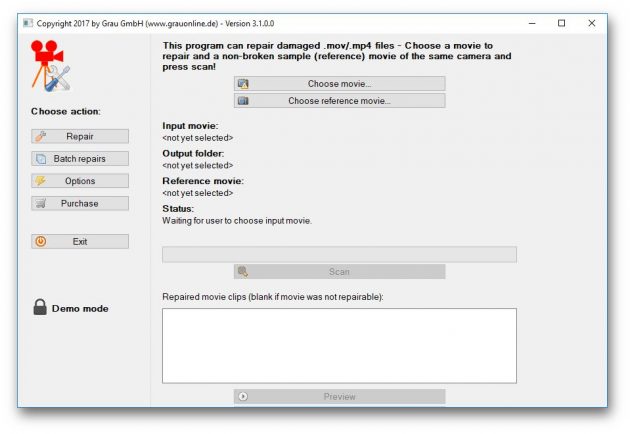
Неплохое приложение для восстановления видео. Правда, оно стоит 99 евро. В бесплатном варианте Video Repair восстанавливает только половину вашей видеозаписи.
Но есть возможность обмануть это приложение, подсунув ему файл удвоенного размера. Откройте командную строку через меню «Пуск» и перейдите в ней в нужную папку. Для этого щёлкните правой кнопкой мыши с зажатой клавишей Shift по директории, где хранится повреждённый файл, скопируйте её путь и введите в открывшуюся командную строку команду:
Затем введите следующее:
copy/b имя_файла.mp4+имя_файла.mp4 имя_двойного_файла.mp4
Будет создан двойной видеофайл. Скормите его Video Repair. Так как приложение восстановит только половину, у вас получится восстановленный оригинальный файл.
Не вышло восстановить файл одним из способов — попробуйте другой. Если знаете другие варианты решения проблемы, поделитесь ими в комментариях.
Личный блог и сайт обо всем на свете
«Счастливые» обладатели видеорегистраторов, фотоаппаратов, видеокамер и прочих гаджетов, которые записывают видео в эпплском формате (mov, mp4, 3gp, m4v), вероятно, уже не раз сталкивались с проблемой, когда вроде бы «здоровый» файл напрочь отказывается воспроизводиться. Причиной таких поломок файла может быть неколько: файл поврежден при попытке сохранения (отключение питания, недостаток свободного места), файл был усечен, не до конца скопирован или скопирован с ошибками. Но не стоит сразу же удалять файл, возможно, не все так страшно ;). В Сети есть множество программ (платных), которые заявляют о своей готовности восстановить ваш запорченный видеофайл, но на поверку почти все они только разводят своими электронными руками, а вы зря выбрасываете за них деньги.
Программа действительно помогающая восстановить битые видеофайлы
Я хочу познакомить вас с небольшой программой, которая поможет вам в вашей беде и сможет с большой долей вероятности восстановить ваши поломанные видеофайлы. Программа называется «Video Repair Tool«

Данная программа благополучно справляется с восстановлением файлов, использующих следующие кодеки:
AVC1 (H264/AVC, используемый большинством цифровых камер, камер HD видео, iPhone и т.д.)
mp4v (H264/ISO, используемые несколькими камерами)
MPG2 / xdvc / xd5d (MPEG-2 / XDCAM , используемых камерами Sony)
JPG (Motion JPEG, используемых камерами Panasonic)
Икод (Apple промежуточные кодек , используемый Final Cut)
DVC / dvpp / dvhp (DVCPRO / DVCPRO HD, используемых камерами Panasonic)
APCH / apcn / БМП / APCO / ap4h (ProRes 4444/422/LT/HQ/Proxy, используемых Final Cut)
Устанавливать программу не надо. После скачивания просто распаковывается архив в какую-нибудь папку и запускается файл «guiscript.exe».
В главном окне программы нажимаем кнопку «Choose movie»

и выбираем ваш битый поломанный видеофайл. Внимание! Наилучшего результата можно достичь, если у вас есть другой видеофайл, снятый той же камерой (видеорегистратором, телефоном и пр.). Тогда программа на основе рабочего видеофайла сможет правильно откорректировать испорченное видео. Если такой файл имеется, то добавляем его в программу, нажав кнопку «Choose reference movie».

Если же такого файла у вас нет, то расстраиваться не стоит, программа с большой долей вероятности справится и без него.
После выбора всех файлов, остается только нажать кнопку «Scan»

и ждать результата. Когда программа отработает, то рядом с исходным битым файлом появится папка «repaired», в которой будет лежать уже отремонтированный проигрываемый видеофайл.
В программе также присутствует несколько опций, но отмечу только те из них, которые рекомендуется включать при восстановлении битых файлов. Их всего две и они отвечают за обнаружение в видеофайле звуковой дорожки.

Вот таким нехитрым способом можно восстановить поврежденные видеофайлы.
Скачать же саму программу можно прямо c этой страницы.
Кнопка скачивания доступна только при отключенном блокировщике рекламы. Если ее нет, отключите блокировщик рекламы (или добавьте мой сайт в белый список) и обновите страницу.
Видеофайл поврежден – три способа это исправить
Такого не пожелаешь никому. Вместо любимого фильма, с экрана вдруг выскакивает вот такая надпись. Да еще с ужасным звуком, от которого можно поседеть раньше времени.
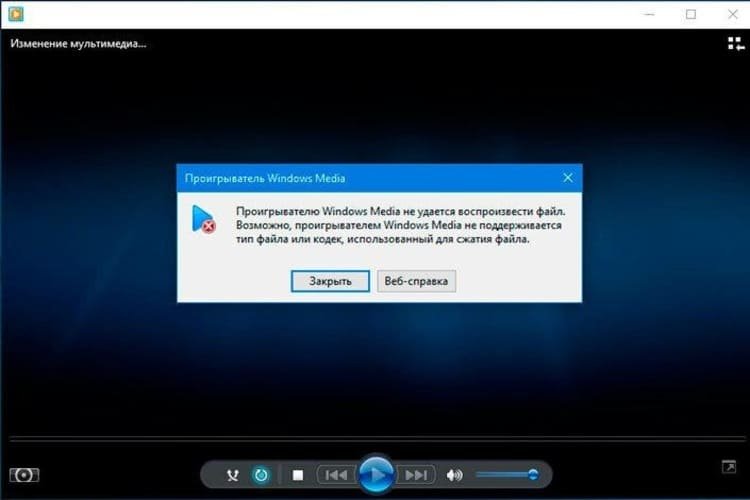
Все сталкивались с чем-то подобным. Хорошо, если речь идет всего лишь о фильме – тогда просто удаляем поврежденный файл и скачиваем новый. Но что делать, если повреждено семейное видео или запись ДТП? Ценную запись нужно возвращать!
Хорошая новость состоит в том, что существует как минимум три способа восстановить поврежденный файл всего за 5 минут.
1. Movavi Video Converter
Для начала попробуем изменить расширение файла при помощи специальной программы –конвертера видео. После чего оно должно снова стать рабочим.
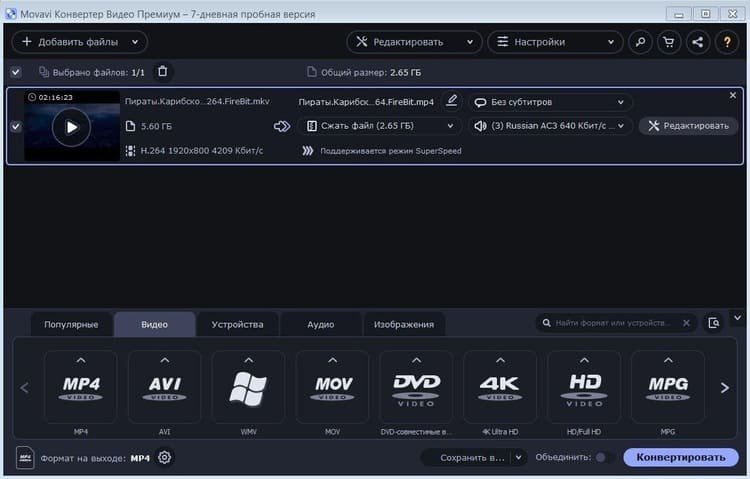
Выбор редакции – конвертер Movavi. Популярная в российском сегменте программа поддерживает больше 50 форматов видео. Это значит, что у вас будут десятки попыток восстановить файл!
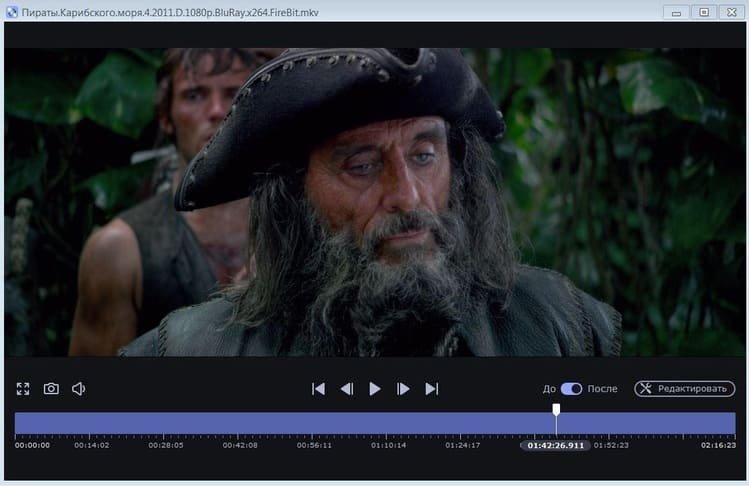
Преимущества:
- Высокая скорость конвертации и поддержка аппаратного ускорения.
- Восстановление файлов без потери качества.
- Работа с несколькими файлами одновременно.
- Конвертация аудиофайлов и изображений.
- Приложение позволяет добавлять эффекты к видео, менять разрешение и многое другое.
Недостаток у него только один – конвертер видео платный. Но у программы есть пробная версия, которая проработает ровно неделю. Ее возможностей достаточно, чтобы восстановить видео. Как показывает практика, это удается сделать примерно в 8 случаях из 10.
Кроме того, декодер обладает интуитивно понятным интерфейсом. Чтобы иметь с ним дело, навыки программиста не нужны.
Если преобразовать видео при помощи Movavi не получилось – не огорчайтесь. У вас все еще остается два варианта…
2. Video Fixer
Это специальное приложение для восстановления видеофайлов, которое работает по принципу поиска и удаления битых секторов. Больше никаких функций у него нет, но со своими задачами утилита справляется на отлично.
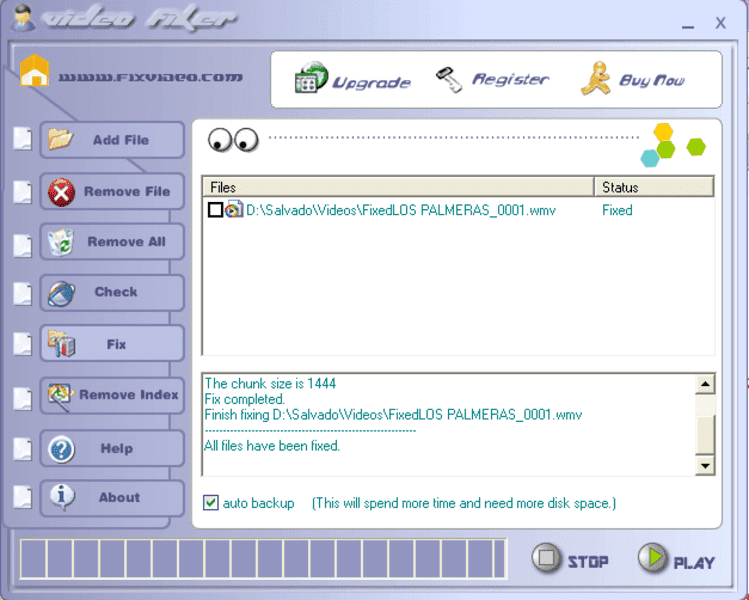
- Программа бесплатная.
- Восстанавливает видеофайлы с глубокими повреждениями.
- Работает только с самыми популярными форматами: AVI, DIVX, ASF, WMA, XVID, WMV, RM, MPEG-4.
- Разработчик остановил поддержку приложения, но в сети все еще можно найти бесплатную версию, которая ограничена 10 сутками.
Поскольку безопасная работа программы не гарантирована (на официальном сайте ее уже нельзя скачать), прибегать к помощи Video Fixer стоит, только если предыдущий метод не сработает.
3. Онлайн-сервис Restore Media
Restore Media – онлайн-сервис для восстановления видеофайлов, работающий по тому же принципу, что и Video Fixer. Он не проводит конвертирование файлов в другие форматы, а вырезает из них поврежденные сектора.

- Устанавливать дополнительное ПО не нужно. Доступ к сервису осуществляется при помощи браузера.
- Работает сервис на русском языке.
- Скорость восстановления файлов высокая, плюс она не зависит от процессора и оперативной памяти.
- Наличие режима предпросмотра (позволяет ознакомиться с исправленным файлом перед покупкой).
- Необходимы регистрация и ввод личных данных.
- Доступ к вашим роликам могут получить посторонние лица.
- Сервис не умеет убирать цветные квадраты.
Главный недостаток Restore Media – он платный, стоимость восстановления зависит от размера загруженных файлов, а также от их количества. И если роликов много, намного выгодней будет установить приложение для ПК.
Заключение
Поздравляем с удачной реанимацией ценного видео. Иначе и быть не могло! В будущем не забывайте сохранять важные файлы и любимые фильмы на съемном носителе, если это возможно. Трудно представить более полезную привычку, она обязательно выручит вас много раз.
Источник: cryptonews.net
Hetman partition recovery — программа для восстановления удаленных файлов и видео
Нужна надежная и проверенная программа для восстановления удаленных файлов видео, фото, офисные документы? Тогда эта статья специально для вас.

Программ, которые восстанавливают информацию очень много, как платные, так и бес платные. Сегодня хочу познакомить вас с Hetman Partition Recovery.
Предположим вы или кто-то другой случайно удалил ролик, фильм или видео с важного мероприятия, например, свадьба, рождение ребенка, выпускной и так далее. И после этого еще отформатировали устройство флешку или жесткий диск.
Посмотрите небольшой обзор утилиты, полная расширенная версия в чуть ниже.
Не стоит расстраиваться, всегда можно найти выход из сложной ситуации. Ссылку для приобретения программы вы найдете в конце статьи.
Установка Hetman Partition Recovery
Скачиваем утилиту и запускаем процесс установки.
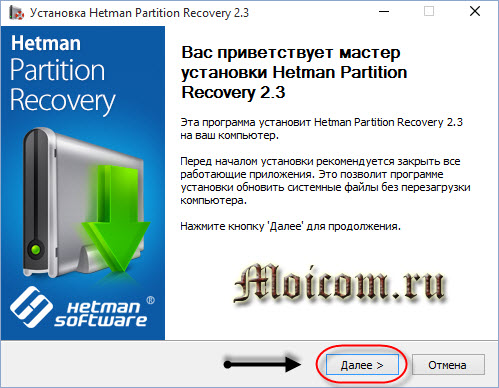
Принимаем лицензионное соглашение.
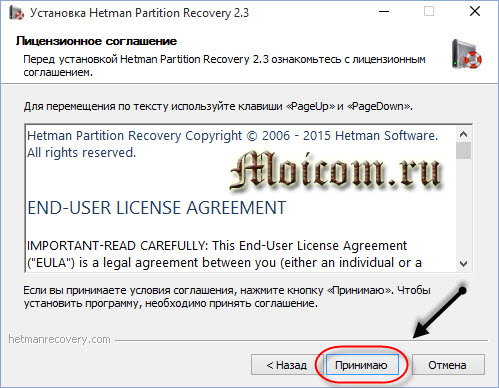
Выбираем конечную папку установки, по умолчанию это диск , лично я её не менял.

Указываем нужные настройки, добавляем ярлыки на рабочий стол и в меню быстрого запуска, по желанию.
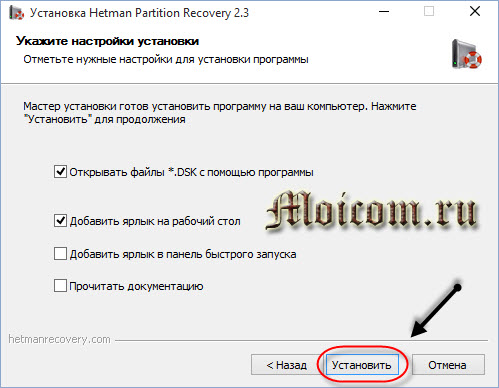
Установка выполнена, нажмите готово для завершения. Появится ярлык на рабочем столе.
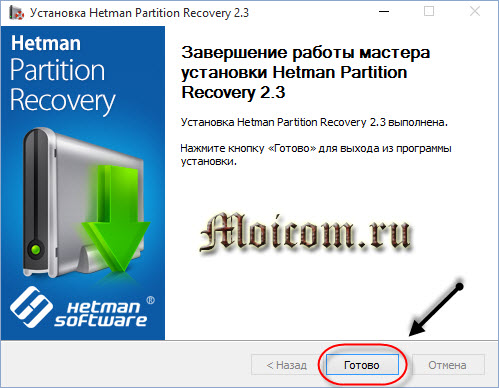
Для того, чтобы показать программу в действии, воспользуюсь одним из моих видео уроков, скопирую его на флешку, затем удалю ролик и отформатирую устройство. Подсоединяем нужные флешку, видеокамеру, фотоаппарат или жесткий диск к компьютеру. Подробнее смотрите в видео обзоре в конце статьи.
Мастер восстановления
Запускаем hetman partition recovery, дословный перевод – гетман раздел восстановления.

После открытия программы откроется помощник — мастер восстановления файлов. Можете им воспользоваться или закрыть и самостоятельно приступить к процессу.
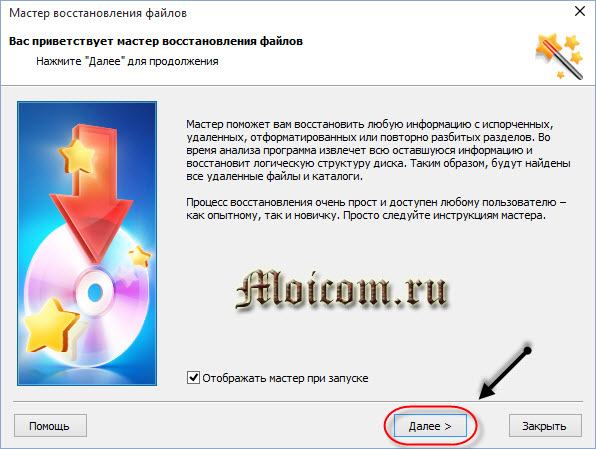
Выбираем устройство или жесткий диск, на котором есть потерянные данные. В моем случаи это Generic Mass-Storage USB на 4 гигабайта, в вашем это может быть другое устройство или жесткий диск.
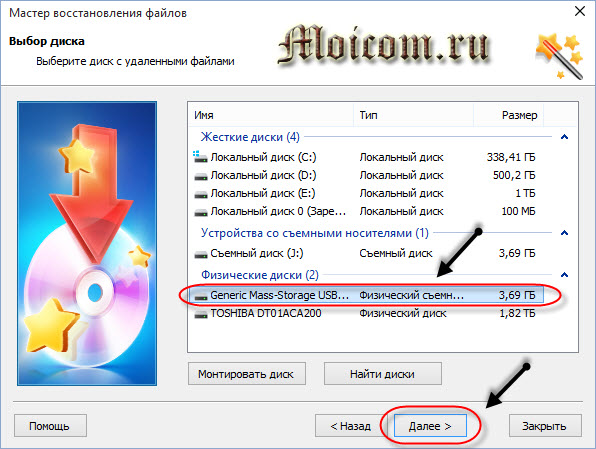
Выбираем нужный тип анализа
Что следует учесть при выборе каждого?
Быстрый анализ
Быстрый поиск дает возможность просканировать нужное устройство за пару секунд. С помощью него можно оперативно найти информацию, которую удалили с помощью сочетания кнопок + (удаление минуя корзину) и если вы очистили Windows на рабочем столе. Во всех остальных ситуациях рекомендую воспользоваться полным анализом.
Полный анализ
Полное сканирование подключает все возможные программы и восстанавливает данные, вне зависимости как они были удалены. Этим способом можно вернуть информацию с поврежденных носителей, после удаления, форматирования, пересоздания логических дисков и других случаях. В данном типе анализа включены в работу большинство возможных алгоритмов поиска потерянных данных.
- Быстрое сканирование — если данные были удалены недавно
- Полное сканирование — ищется вся возможная информация, которая была на данном носителе
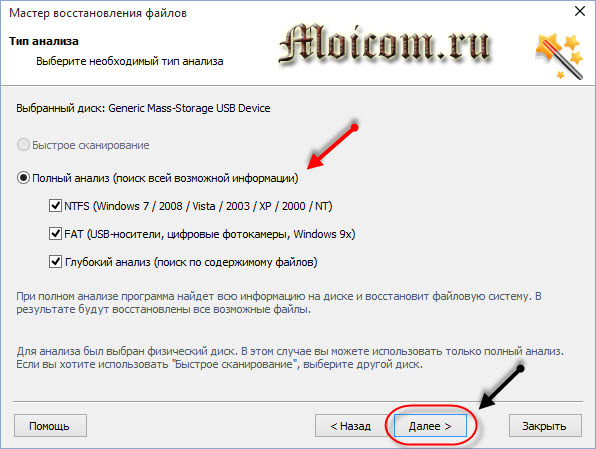
Так как я файл удалил недавно, то можно воспользоваться быстрым поиском, но в моем случаи выбора нет, можно использовать только полное сканирование.
Время процесса будет зависеть от объема устройства и количества информации, которое было на нем.

Процесс анализа завершен, найдено 2 диска, 92 папки и 800 файлов.
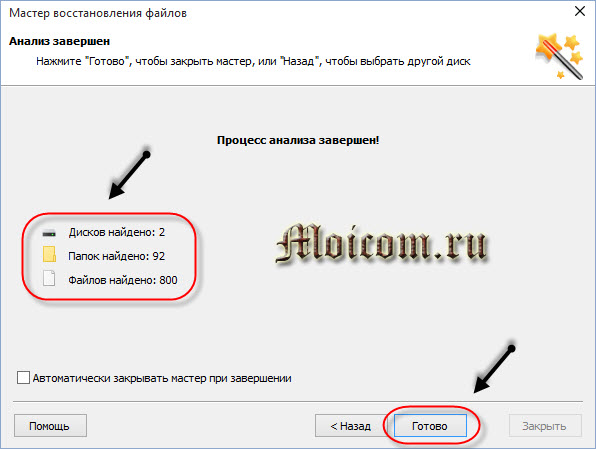
Для самостоятельного поиска закройте помощник, перейдите в левый верхний угол программы, физические диски, заходим в нужный и следуем дальнейшим инструкциям.
Восстанавливаем все содержимого диска
Сохраняйте восстановленные данные на других носителях, в противном случаи они будут перезаписаны.
Если вы хотите вернуть все содержимое данного диска, то нажмите на спасательный круг Восстановить.
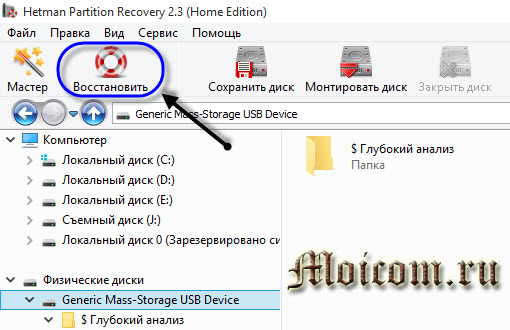
Выбираем нужный метод для сохранения файлов: на жесткий диск, запись на CD/DVD или выгрузка по FTP.

Я оставлю на жесткий диск, по умолчанию это путь диск . По желанию, конечную папку для сохранения можно изменить, например, на диск Д и назвать извлеченные данные с фотоаппарата.

Так же можно убрать или оставить галочки напротив восстановления структуры папок, восстанавливать альтернативные потоки данных (NTFS) и заменить все неизвестные символы на .
Требуется места на диске 2,75 Гб, доступно 262,5 Гб. Если доступного места меньше требуемого, выберите другой локальный диск, на котором оно есть.
Нажимаем кнопку восстановить и ждем завершения процесса сохранения.

Процесс воскрешения завершен. Все файлы были сохранены.
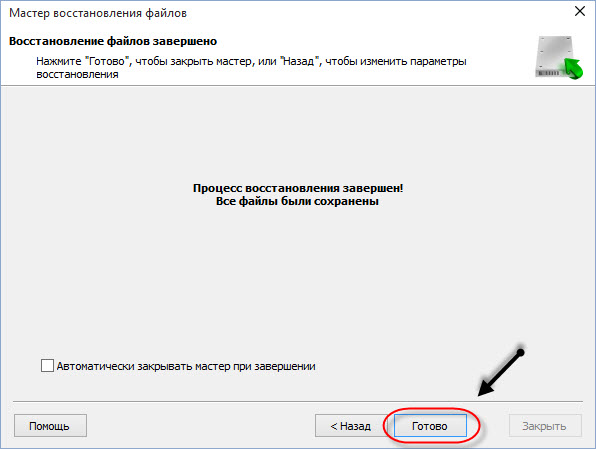
Заходим в папку расположения сохраненной информации и смотрим на результат.
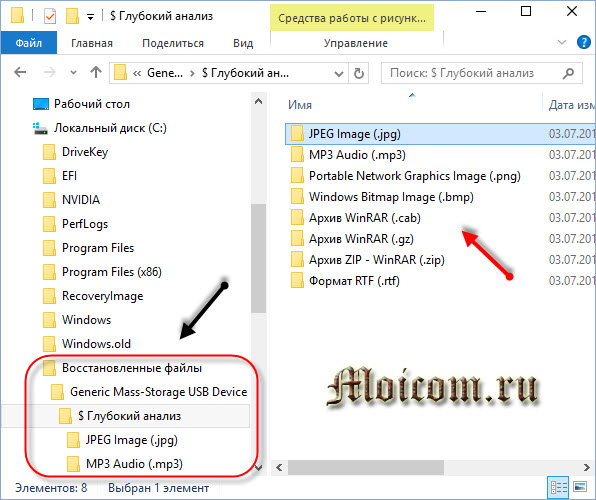
Извлекаем нужный видео ролик
Так же выбираем физический диск, открываем его.
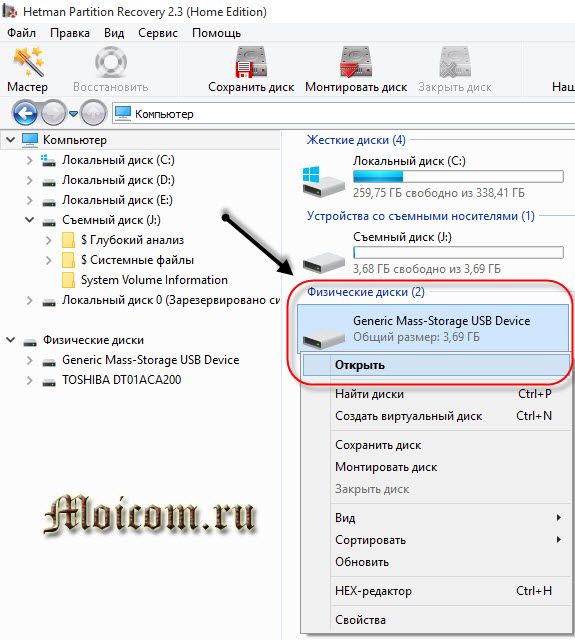
Запускаем полное сканирование, нажимаем далее и ждем завершения операции.

После идем в Generic Mass-Storage USB, в подразделах выбираем NTFS раздел 1.
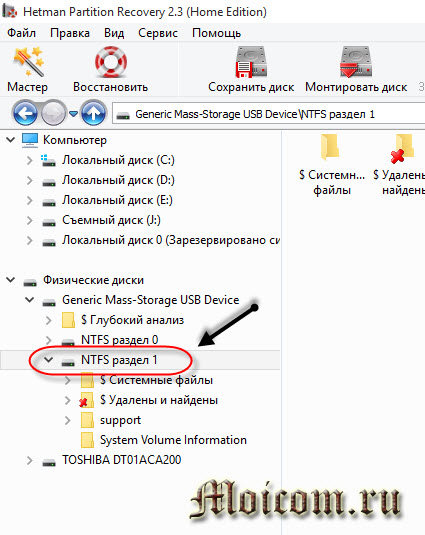
Ищем нужный удаленный видео файл, выделяем его, справа есть окно предварительного просмотра.
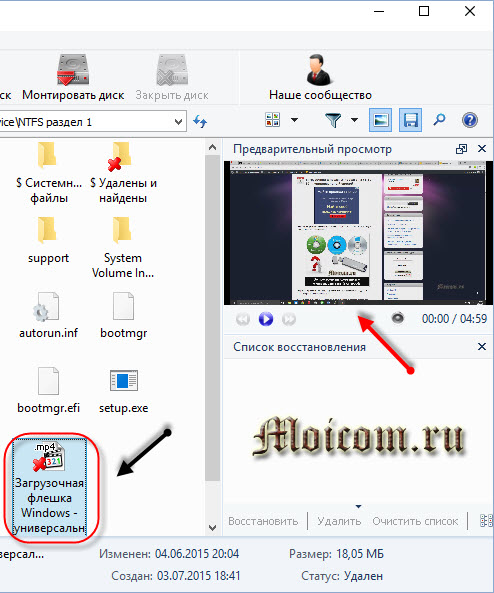
Снова его выделяем, нажимаем восстановить, указываем сохранить на жесткий диск, выбор папки и сохраняем файл.

Функции сохранения и монтирования дисков
Если у вас объемный носитель, то время, потраченное на полный анализ может быть очень долгим. Рекомендую воспользоваться сохранением и монтированием диска, с помощью средств Hetman.
Выбираем нужный локальный или жесткий диск и жмем сохранить диск.

Затем выбираем путь размещения, куда будет сохранен образ. Для экономии места, можно поставить галочку сжимать содержимое.
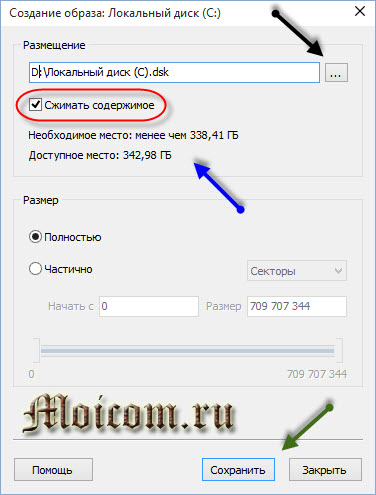
После создания образа монтируем диск, он появляется у нас в списке.
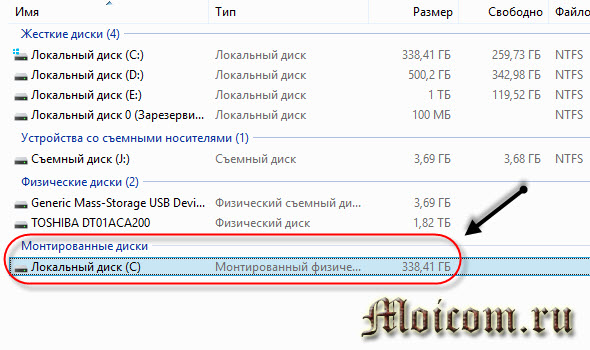
Дальше все по накатанной схеме, быстрый или полный анализ и восстановление информации.
Скачиваем программу и покупаем лицензию
У вас есть возможность приобрести лицензию со скидкой 20 % . Все что вам нужно сделать, это перейти по моей ссылке на официальный сайт разработчика, скачать утилиту и оплатить именную лицензию.
Посмотрите пошаговый видео урок как пользоваться утилитой Hetman Recovery.
Итоги
Сегодня мы с вами воспользовались программой для восстановления удаленных файлов видео, фото, офисные документы и другие с помощью Hetman Partition Recovery. Она не бесплатная, но лицензия стоит относительно недорого, ведь память о важных моментах нашей жизни бесценна. Купить её можно на официальном сайте. Как вариант пишите в комментариях, могу поделиться своими лицензиями со скидкой.
Возможно у вас появились вопросы, связанные с возвращением данных. Можете задавать их ниже в комментариях к этой статье, а также воспользоваться формой обратной связи со мной.
Так же, можете задавать любые вопросы, связанные с компьютерной тематикой на странице задать вопрос.
Благодарю вас что читаете меня в Твиттере.
Оставайтесь на связи — мой канал You Tube.
Если приведенная выше информация оказалась для вас полезной, тогда рекомендую подписаться на обновления моего блога, чтобы всегда быть в курсе свежей и актуальной информации по настройке вашего компьютера.
Не забудьте поделиться этой информацией с вашими знакомыми и друзьями. Нажмите на социальные кнопки — поблагодарите автора.
С уважением, Дмитрий Сергеев 4 июля 2015
Источник: moicom.ru